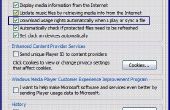Windows 7 en Vista-besturingssystemen bevatten de Windows Media Center, een programma dat is ontworpen zodat u kunt kijken en opnemen van TV-programma's via uw computer, films bekijken en mediabibliotheken voor uw foto's en muziek maken. Het programma helpt u ook de inhoud wordt stroomsgewijs rechtstreeks naar uw televisie hebt u een extender, zoals de Microsoft Xbox 360 of een andere draadloze console-apparaat. Activeren en instellen van de Windows Media Center is een gebruiksvriendelijke proces en duurt slechts een paar minuten.
Wat die u nodig hebt
- Windows 7 of Vista
Klik op de knop van de Windows logo. Selecteer 'Alle programma's ' en klik op "Windows Media Center."
Klik op "Doorgaan" op de welkomstpagina. Klik op de "Express"-optie voor het activeren van Windows Media Center met aanbevolen instellingen. Klik anders op 'Custom'.
Klik op "Next" op het "Windows Media Center instellen" scherm na het klikken op 'Custom'. Selecteer "Ja" of "Nee" op het verzoek waarin u wordt gevraagd om toe te treden van de Microsoft "Customer Experience Improvement Program". Klik op "Next."
Klik op "Ja" op het scherm 'Krijgen de meest vanuit Windows Media Center'. Hierdoor kan Windows Media Center om periodiek verbinding met het Internet bijwerken van instellingen, zoals TV programma programmagegevens, cover art voor albums en DVD's en muziek- en filmservices informatie. Klik op "Next." Klik op "Next" op het scherm "Vereiste componenten hebben is Set Up".
Klik op "Optimaliseren hoe Windows Media Center op mijn scherm kijkt" op het scherm 'Optionele Setup'. Klik op "Next." Volg de instructies op het scherm te laten Windows waarmee u kunt configureren van uw beeldscherm voor Windows Media Center. Klik op "Finish" om terug te keren naar het scherm "Optionele Setup". Herhaal deze procedure voor "Mijn luidsprekers instellen" en "Set up mijn media bibliotheken" te laten Windows Media Center uw luidsprekers testen en configureren van uw mappen Muziek, afbeeldingen en media.
Klik op de knop "Ik ben klaar met" toen terug naar 'Optionele Setup.' Klik op "Next." Op de "u wordt gedaan!" scherm, klik op "Finish" om te starten met Windows Media Center.
- U kunt terugkeren naar de 'Custom' setup-opties op een later tijdstip--als u wilt overslaan van deze opties aanvankelijk--door te selecteren van "Taken" van het belangrijkste scherm van de start van de Windows Media Center, gaan in de sectie "Instellingen" en te klikken op 'Generaal'.